配置Win10局域网文件夹共享设置
 发布于2024-12-24 阅读(0)
发布于2024-12-24 阅读(0)
扫一扫,手机访问
现在很多用户操作电脑的时候都会选择和自己的同事共享文件,不过也有一部分的用户不知道该怎么操作共享传输这个文件,下面就给大家展示一下在win10系统下共享文件的方法。
Win10局域网共享文件夹设置
1、点击左下角的开始,再点击“设置”
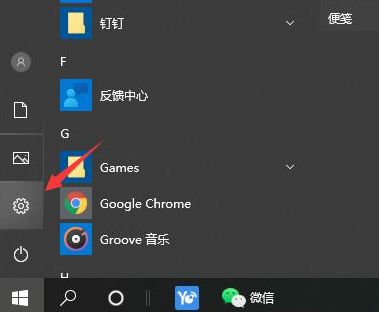
2、点击“网络和Internet”
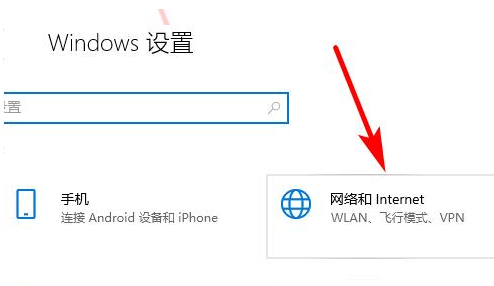
3、点击“网络和共享中心”
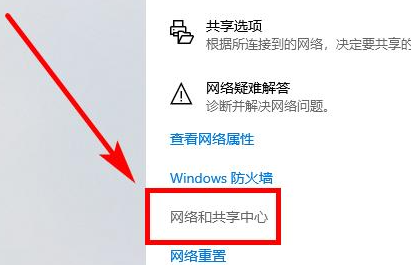
4、点击“更改高级共享设置”
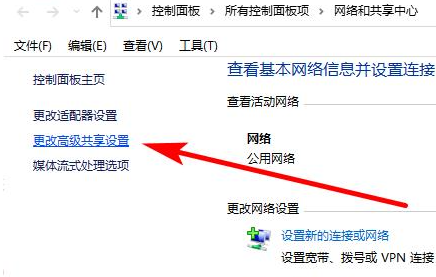
5、把这两个设置都启用然后点击保存。
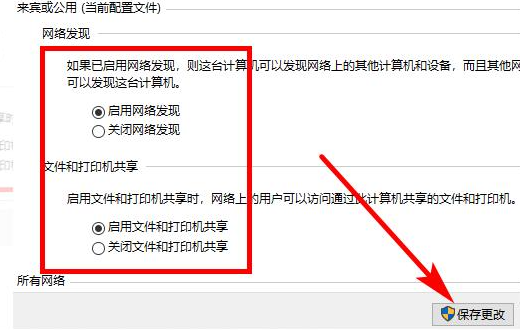
6、右键你要共享的文件夹,选择“属性”
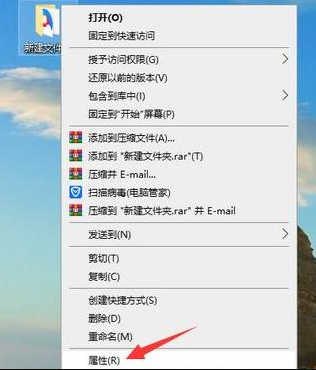
7、点击“共享”就可以了。
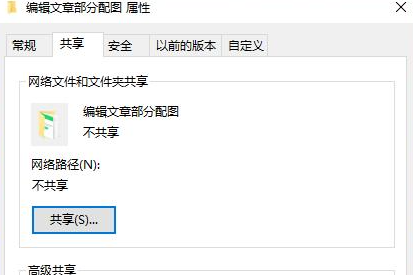
8、在这里选择你要共享的用户。
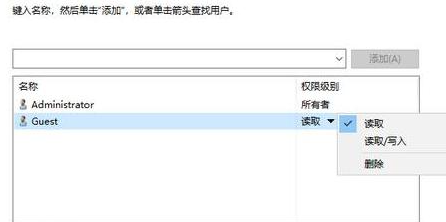
本文转载于:https://m.somode.com/softjc/29820.html 如有侵犯,请联系admin@zhengruan.com删除
下一篇:麒麟9000代表着与骁龙何等相当
产品推荐
-

售后无忧
立即购买>- DAEMON Tools Lite 10【序列号终身授权 + 中文版 + Win】
-
¥150.00
office旗舰店
-

售后无忧
立即购买>- DAEMON Tools Ultra 5【序列号终身授权 + 中文版 + Win】
-
¥198.00
office旗舰店
-

售后无忧
立即购买>- DAEMON Tools Pro 8【序列号终身授权 + 中文版 + Win】
-
¥189.00
office旗舰店
-

售后无忧
立即购买>- CorelDRAW X8 简体中文【标准版 + Win】
-
¥1788.00
office旗舰店
-
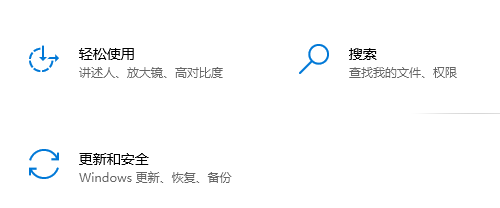 正版软件
正版软件
- 多久后可将win11评估版转为正式版?
- win11评估副本是一个给用户的试用和测试的版本,虽然和正式版功能有点类似但是限制依然是有不少的,而且只可以在电脑上运行90天,想要升级的话可以直接通过Windowsupdatewin11评估副本多久能转为正式答:直接在设置里面进行系统升级就可以了。1、找到并打开我们设置选项中的"更新与安全性"功能,并且在此子页面中寻找"Windows预览体验计划"这个选项进行操作。2、登录Windows预览体验成员账户,请务必确保选择的渠道为"Dev渠道",完成后再依次返回到"Windows更新"菜单。3、点击"刷新"
- 4分钟前 win评估副本 转正时间 多久 0
-
 正版软件
正版软件
- 详细介绍如何将Win10 1909退回到1903版本
- 更新了win101909版本之后想要退回之前的1903版本是很多用户想选择的,但是有很多的用户不知道怎么操作,下面就一起来看看怎么退回吧。win101909怎么退回1903版本:方法一:1、使用快捷方式“Win+i”打开“设置”,找到“更新和安全”点击进入。2、点击左侧恢复,在右侧展开的窗口中找到“回退到Windows10上一个版本”,并点击开始。3、随后选择一个回退的理由,在之后弹出的窗口重复选择下一步,之后系统就会重启,即可回退到以前的版本。方法二:大家也可以直接在这里安装需要的系统进行操作。
- 19分钟前 win 退回 退回版本 0
-
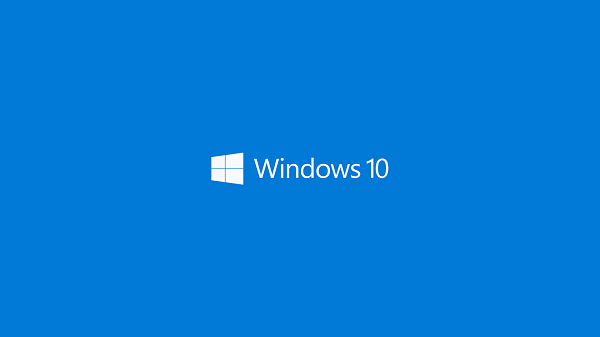 正版软件
正版软件
- 如何在Windows 10上启用HDR模式
- 在使用win10系统进行视频播放的时候,我们能够使用HDR模式进行播放,这样播放出来的效果会非常的棒,我们只需要打开win10的显示设置,在其中就可以开启hdr了。win10怎么开启hdr模式:1、该功能有显示器需求,如果显示器的要求不够,是无法使用的。2、点击,然后选择,进入到。3、选择,点击进入。4、如果连接了多个显示器,选择适用的显示器,将适用HDR游戏和应用的显示功能改为。
- 34分钟前 win 开启 hdr模式 0
-
 正版软件
正版软件
- 注意事项:从Win7升级至Win10需要留意的要点
- 我们在使用安装了win10操作系统的电脑时,因为微软公司的通知小伙伴们都纷纷想要更新win10操作系统。那么对于在win7换win10需要注意什么相关事项这个问题,小编觉得首先我们需要做好系统的备份,其次就是准备好我们升级系统所需要的软件、系统等等。具体内容就来看下小编是怎么做的吧~win7换win10需要注意什么事项一、BIOS的设置问题1、BIOS分为新旧两种,UEFI和Legacy。建议选择新版的UEFI,因为优点更多,就在下图中的BootMode选项后选择。2、需要注意的是,UEFI和Legacy
- 49分钟前 操作系统升级 备份重要数据 检查硬件兼容性 0
-
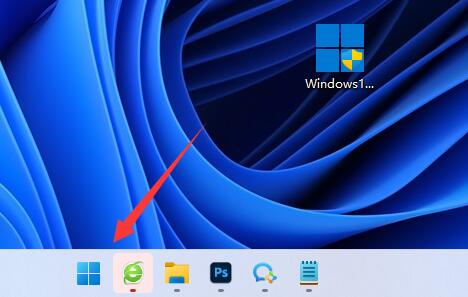 正版软件
正版软件
最新发布
-
 1
1
- KeyShot支持的文件格式一览
- 1657天前
-
 2
2
- 优动漫PAINT试用版和完整版区别介绍
- 1697天前
-
 3
3
- CDR高版本转换为低版本
- 1842天前
-
 4
4
- 优动漫导入ps图层的方法教程
- 1697天前
-
 5
5
- ZBrush雕刻衣服以及调整方法教程
- 1693天前
-
 6
6
- 修改Xshell默认存储路径的方法教程
- 1709天前
-
 7
7
- Overture设置一个音轨两个声部的操作教程
- 1686天前
-
 8
8
- PhotoZoom Pro功能和系统要求简介
- 1863天前
-
 9
9
- CorelDRAW添加移动和关闭调色板操作方法
- 1735天前
相关推荐
热门关注
-

- Xshell 6 简体中文
- ¥899.00-¥1149.00
-

- DaVinci Resolve Studio 16 简体中文
- ¥2550.00-¥2550.00
-

- Camtasia 2019 简体中文
- ¥689.00-¥689.00
-

- Luminar 3 简体中文
- ¥288.00-¥288.00
-

- Apowersoft 录屏王 简体中文
- ¥129.00-¥339.00